Windows 10 Home Edition의 그룹 정책이 작동하지 않으면 어떻게 해야 합니까?
Win10 Home Edition에는 그룹 정책을 포함하여 많은 기능이 없습니다. 그러면 초보 사용자가 이를 활성화하려면 어떻게 해야 합니까? 아래 편집기에서 참고용으로 활성화하는 방법을 알려드립니다.
1. 바탕 화면을 마우스 오른쪽 버튼으로 클릭하고 새 텍스트 문서를 만듭니다.
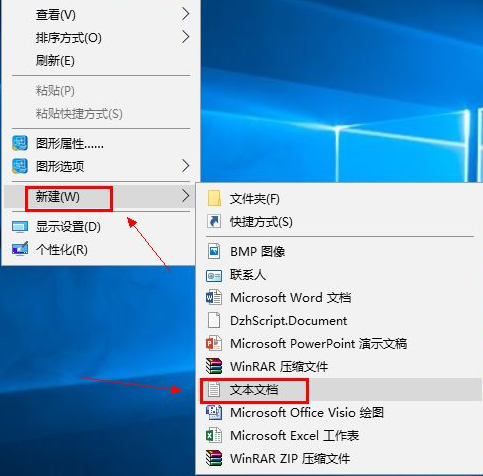
2. 새 텍스트 문서를 열고 문서 내용을 붙여넣습니다.
@echo off
pushd "%~dp0"
dir /b C:WindowsservicingPackagesMicrosoft-Windows-GroupPolicy-ClientExtensions-Package~3* .mum >List.txt
dir /b C:WindowsservicingPackagesMicrosoft-Windows-GroupPolicy-ClientTools-Package~3*.mum >>List.txt
for /f %%i in ('findstr /i . List.txt 2^>nul') do dism /online /norestart /add-package:"C:WindowsservicingPackages%%i"
pause

3. 파일--저장을 클릭하고 텍스트 문서를 닫습니다.
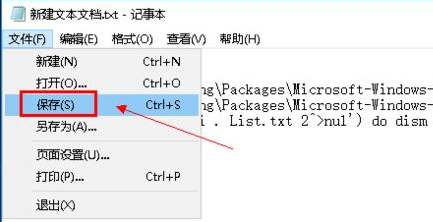
4. 텍스트 문서의 확장자를 txt에서 cmd로 변경합니다. 확장자 수정 프롬프트가 나타나면 확인 버튼을 누릅니다.
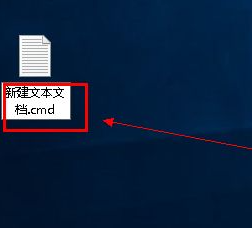
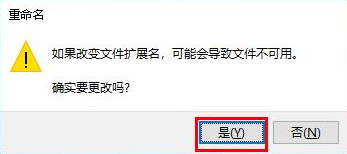
5. 새 텍스트 document.cmd 파일을 마우스 오른쪽 버튼으로 클릭하고 관리자 권한으로 실행을 선택합니다.
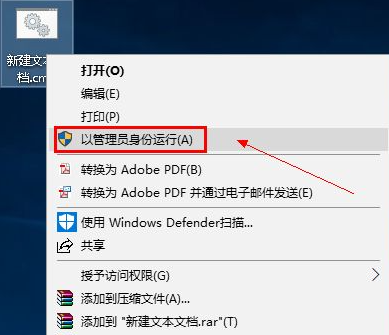
6. 일괄 처리 창이 나타나면 처리가 완료될 때까지 기다렸다가 아무 키나 눌러 종료하고 cmd 창을 종료하세요.
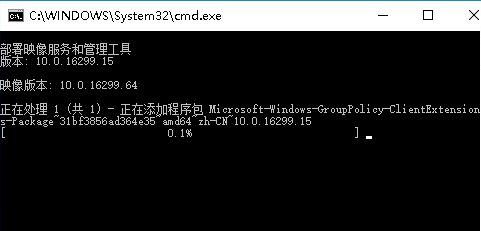
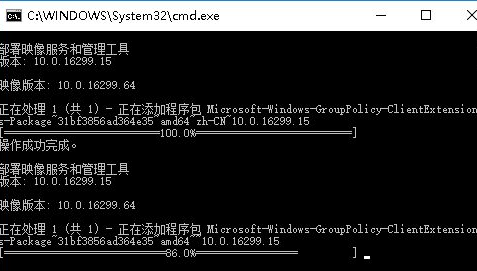
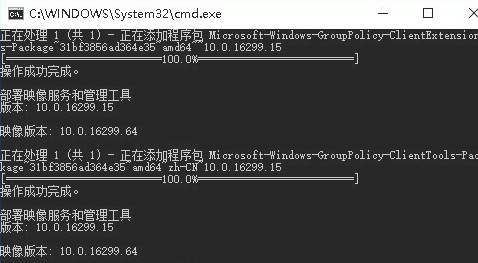
7. 컴퓨터를 다시 시작하고 시스템 구성이 완료될 때까지 기다린 후 --gpedit.msc를 실행하여 그룹 정책을 시작했습니다.
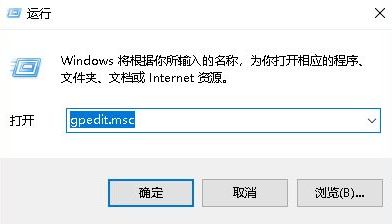
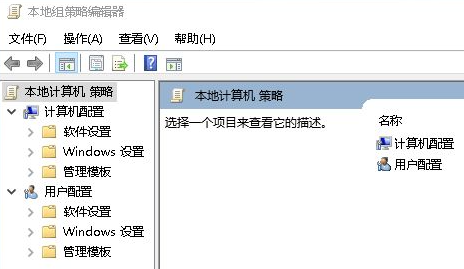
위 내용은 win10 홈 에디션의 쓸모없는 그룹 정책에 대한 솔루션입니다. 모두에게 도움이 되기를 바랍니다.
위 내용은 Windows 10 Home Edition의 그룹 정책이 작동하지 않으면 어떻게 해야 합니까?의 상세 내용입니다. 자세한 내용은 PHP 중국어 웹사이트의 기타 관련 기사를 참조하세요!

핫 AI 도구

Undresser.AI Undress
사실적인 누드 사진을 만들기 위한 AI 기반 앱

AI Clothes Remover
사진에서 옷을 제거하는 온라인 AI 도구입니다.

Undress AI Tool
무료로 이미지를 벗다

Clothoff.io
AI 옷 제거제

AI Hentai Generator
AI Hentai를 무료로 생성하십시오.

인기 기사

뜨거운 도구

메모장++7.3.1
사용하기 쉬운 무료 코드 편집기

SublimeText3 중국어 버전
중국어 버전, 사용하기 매우 쉽습니다.

스튜디오 13.0.1 보내기
강력한 PHP 통합 개발 환경

드림위버 CS6
시각적 웹 개발 도구

SublimeText3 Mac 버전
신 수준의 코드 편집 소프트웨어(SublimeText3)

뜨거운 주제
 7563
7563
 15
15
 1385
1385
 52
52
 84
84
 11
11
 61
61
 19
19
 28
28
 99
99


